GISの属性データが入っているdbfファイルを、Excel以外で編集する方法。
GISソフト上でもカラムの追加はじめ編集はできるものの、
ファイルが大きかったりがっつり入力したかったりetc.、
表計算ソフト上で扱いたくなる場面も多々あるので。
(参考にしたのはこちら・EXCELによる属性データファイル(DBF形式)の編集について)
EXCEL2007から,DBF形式でのファイルの保存ができなくなりました。
とのこと。
ていうかMac版のExcelでははなから蚊帳の外だったのですが。
使ったソフト:いずれもフリー
QGIS 1.7
NeoOffice 3.1.2 (3.2以上は寄付が必須らしい)
※ OpenOfficeでも同じようなことができる気がしますが試してません
(私の環境:Mac OS 10.6.8)
0)とあるshpファイルの属性テーブル
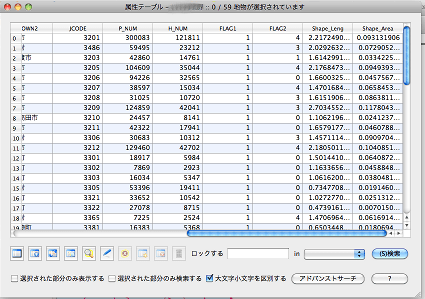
QGISで属性テーブルを開いたところ。これを編集。
1)○○○.dbf のファイルをNeoOfficeで開く(→文字コードを聞かれる)
一行めをよく見ると、GIS上で見る属性の他に、NやCとか数字が付いている
・Nは数値、Cは文字列(Charactar)。
・その後の数字は、欄の桁数(2つ数字が続くときは小数点以下の桁数、たぶん)
…と推測。(GIS上でフィールド追加するときに聞かれますな)
2)上記のルールに倣って、フィールド(列)を追加してみる
欄を追加っていうか、隣のカラムにデータ名+αを入力するっていう。
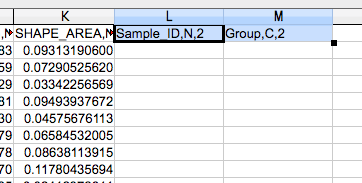
・Sample_ID,N,2 (Sample_IDという名前で、数値で、2桁)
・Group,C,2 (Groupという名前で、文字列で、2桁)
というフィールドを追加してみたところ。


 いざデータ入力~
いざデータ入力~
※ GISでは、dbfファイルの行の入れ替えは禁忌
(地物と属性の関連が崩れる)
3)データの編集を終えたら、範囲を指定して、「データベースである」と定義する
・ファイルのデータの範囲を全選択

メニューバーから 挿入 > 名前 > 指定。
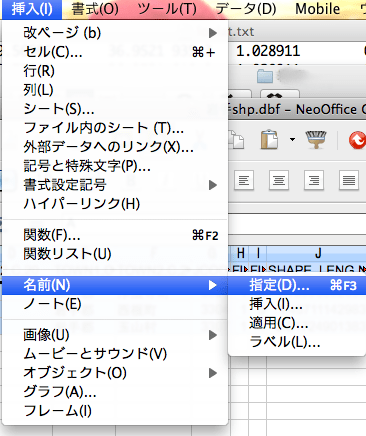
「名前」にDatabaseと入力して、
「位置」にデータの範囲が入ってるのを確認して、
「追加」 → 「OK」
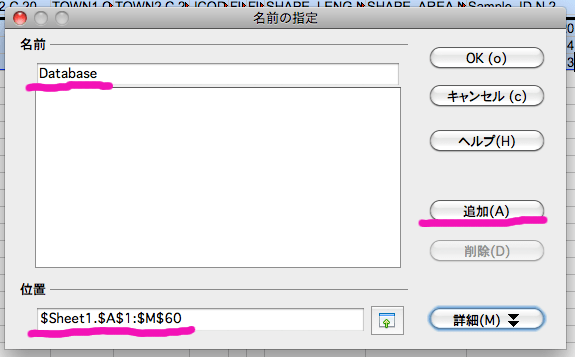
4)そしたら保存
ODF形式で保存しますか?と聞かれても、「現在の書式を保持」で。
5)GISで開いてみる
属性テーブルを開くと、、、
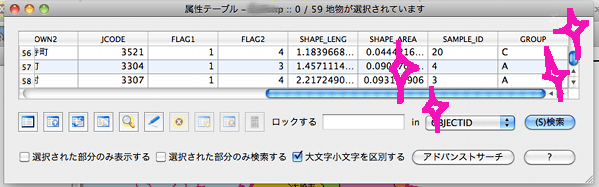
ちゃんとSample_ID と、 Group の列が追加されていた!めでたし
GISソフト上でもカラムの追加はじめ編集はできるものの、
ファイルが大きかったりがっつり入力したかったりetc.、
表計算ソフト上で扱いたくなる場面も多々あるので。
(参考にしたのはこちら・EXCELによる属性データファイル(DBF形式)の編集について)
EXCEL2007から,DBF形式でのファイルの保存ができなくなりました。
とのこと。
ていうかMac版のExcelでははなから蚊帳の外だったのですが。
使ったソフト:いずれもフリー
QGIS 1.7
NeoOffice 3.1.2 (3.2以上は寄付が必須らしい)
※ OpenOfficeでも同じようなことができる気がしますが試してません
(私の環境:Mac OS 10.6.8)
0)とあるshpファイルの属性テーブル
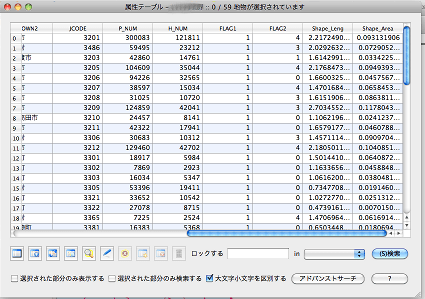
QGISで属性テーブルを開いたところ。これを編集。
1)○○○.dbf のファイルをNeoOfficeで開く(→文字コードを聞かれる)
一行めをよく見ると、GIS上で見る属性の他に、NやCとか数字が付いている
・Nは数値、Cは文字列(Charactar)。
・その後の数字は、欄の桁数(2つ数字が続くときは小数点以下の桁数、たぶん)
…と推測。(GIS上でフィールド追加するときに聞かれますな)
2)上記のルールに倣って、フィールド(列)を追加してみる
欄を追加っていうか、隣のカラムにデータ名+αを入力するっていう。
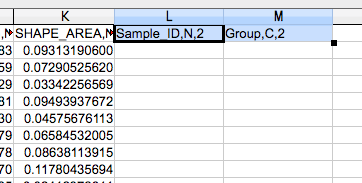
・Sample_ID,N,2 (Sample_IDという名前で、数値で、2桁)
・Group,C,2 (Groupという名前で、文字列で、2桁)
というフィールドを追加してみたところ。


 いざデータ入力~
いざデータ入力~※ GISでは、dbfファイルの行の入れ替えは禁忌
(地物と属性の関連が崩れる)
3)データの編集を終えたら、範囲を指定して、「データベースである」と定義する
・ファイルのデータの範囲を全選択

メニューバーから 挿入 > 名前 > 指定。
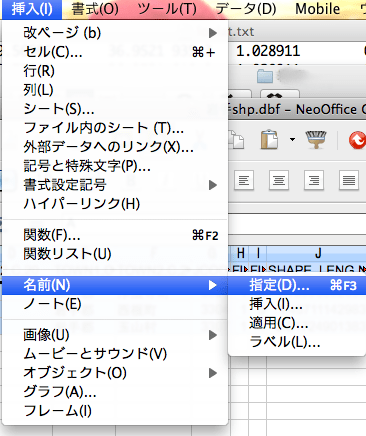
「名前」にDatabaseと入力して、
「位置」にデータの範囲が入ってるのを確認して、
「追加」 → 「OK」
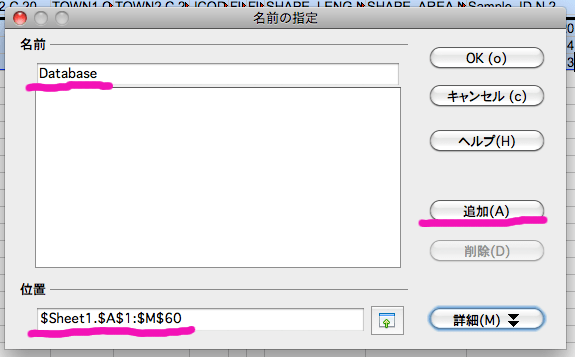
4)そしたら保存
ODF形式で保存しますか?と聞かれても、「現在の書式を保持」で。
5)GISで開いてみる
属性テーブルを開くと、、、
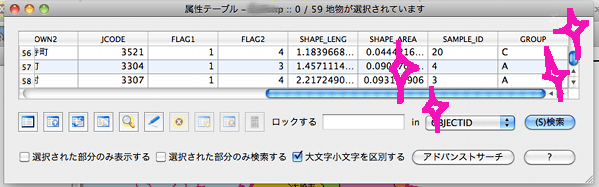
ちゃんとSample_ID と、 Group の列が追加されていた!めでたし











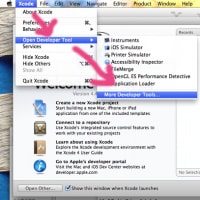









左寄せで表示されてるので、テキストとしてあつかわれてないでしょうか?